Slik viser du en forfatterliste med bilder i WordPress
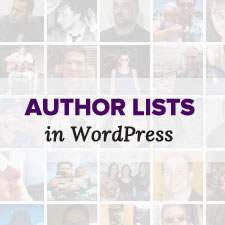
Hvis du kjører en multi-author WordPress-blogg, og du vil markere forfatterne dine ved å vise en liste over forfattere med bildene sine, så er du på rett sted. Tidligere viste vi deg hvordan du viser en forfatterliste i WordPress, men denne metoden er veldig kodeintensiv. Da viste vi deg hvordan du oppretter en enkel stabliste i WordPress, men det krever at du gjenskaper forfatterprofiler i en egen seksjon. I denne artikkelen vil vi dekke hvordan du viser en forfatterliste med bilder i WordPress uten å skrive en enkelt linje med kode.
Videoopplæring
Abonner på WPBeginnerHvis du ikke liker videoen eller trenger mer instruksjoner, fortsett å lese.
Første du trenger å gjøre er å installere og aktivere Author Avatars plugin. Etter at du har aktivert plugin-modulen, får du en widget og to snarveier som du kan bruke til å vise forfatterlisten med bildene sine.
Vis forfatterliste med bilder ved hjelp av en widget
Hvis du vil vise forfatterlisten i sidelinjen eller et annet widgetområde, må du bruke widget-metoden. Gå til Utseende »Widgets og dra-slipp AuthorAvatars-widgeten til sidebjelken. Denne widgeten kommer med forskjellige alternativer som lar deg tilpasse listen din på samme måte som du vil.

Fra widgetens konfigurasjonsskjerm kan du angi bildestørrelsen for forfatterens avatar, velge hvilken forfatterinformasjon som skal vises, angi et minimum antall innlegg som kreves, velg brukerroller og mer.
Vis forfattere liste med bilder ved hjelp av kortkode
Pluggen leveres med to kortnumre. Hvis du vil legge til en forfatterliste med bilder i et innlegg eller en side, kan du bruke kortnummeret [authoravatars]. Men bare å legge til kortkoden alene vil bare vise avatars av forfattere. Denne shortcode har andre parametere som du kan legge til for å vise tilleggsinformasjon. For eksempel:
[authoravatars avatar_size = 44 link_to_authorpage = sant show_name = true show_biography = true]
Du kan også endre utseendet til listen din ved å overstyre stilene i temaets style.css-fil. Vi har lagt til dette CSS i vår demo for å tilpasse skjermen:
.shortcode-author-avatars .avatar float: left; tekst-Justering: venstre; padding: 3px; margin: 3px; grense: 1px solid #EEE; .shortcode-author-avatars div.author-list .user text-align: left;
Slik har forfatterens liste ivaretatt å bruke den egendefinerte CSS ovenfor:

Vis uregistrert forfatter med bilde i WordPress
Denne plugin lar deg også vise uregistrerte brukere ved å bruke e-postadressen deres. Dette er spesielt nyttig for gjesteforfattere som kanskje ikke har en brukerkonto på nettstedet ditt. Du kan også bruke denne metoden til å markere alle brukere av nettstedet ditt ved hjelp av bruker-ID eller e-postadresse. Kortkoden for å vise enkeltbruker avatar er [Show_avatar]. Det har også parametere som kan brukes slik:
[show_avatar [email protected] avatar_size = 25 align = left]
Du kan også endre utseendet til avatar ved å overstyre pluginens stilark i temaets style.css-fil.
.shortcode-show-avatar polstring: 3px; grense: 2px solid #EEE;
Tillat forfattere å laste opp profilbilde i WordPress
Som standard bruker denne plugin gravatar, men i noen tilfeller kan forfatterne dine kanskje ikke vise deres gravatar. I så fall kan du tillate dem å laste opp sitt eget profilbilde i WordPress.
Første du trenger å gjøre er å installere og aktivere Simple Local Avatars plugin. Ved aktivering legger plugin-en til en opplastingsseksjon på brukerprofil siden. Brukere kan gå til Brukere »Din profil side for å laste opp sitt eget bilde for å bli brukt som avatar på nettstedet ditt.

Hvis forfatteren har en egendefinert avatar, vil forfatter avatars bare vise det egendefinerte bildet i stedet for å vise gravataren.
Vi håper at denne artikkelen hjalp deg med å legge til en forfatterliste med bilder på WordPress-siden din. Hvis du har spørsmål og tilbakemelding, vennligst legg igjen en kommentar nedenfor. Ikke glem å følge oss på Twitter.


